A Apple lançará o Beta para Desenvolvedores do iOS durante o próximo evento WWDC 2025. Muitos usuários estão ansiosos para acessar a próxima grande atualização da Apple ingressando nos programas Beta para Desenvolvedores ou Beta Público.
No entanto, a maioria deles não sabe como se inscrever nesses programas e baixar as atualizações beta mais recentes. Este artigo orientará você no processo de inscrição, download e instalação do iOS 26 Beta no seu iPhone.
Além de dicas de configuração, mostraremos como aumentar a produtividade na atualização mais recente usando o UPDF para iOS . Então, leia este artigo até o final e baixe o UPDF para iOS para maximizar sua experiência com o iOS 26.
Windows • macOS • iOS • Android Seguro 100%
Parte 1. Sobre o iOS 26 Beta
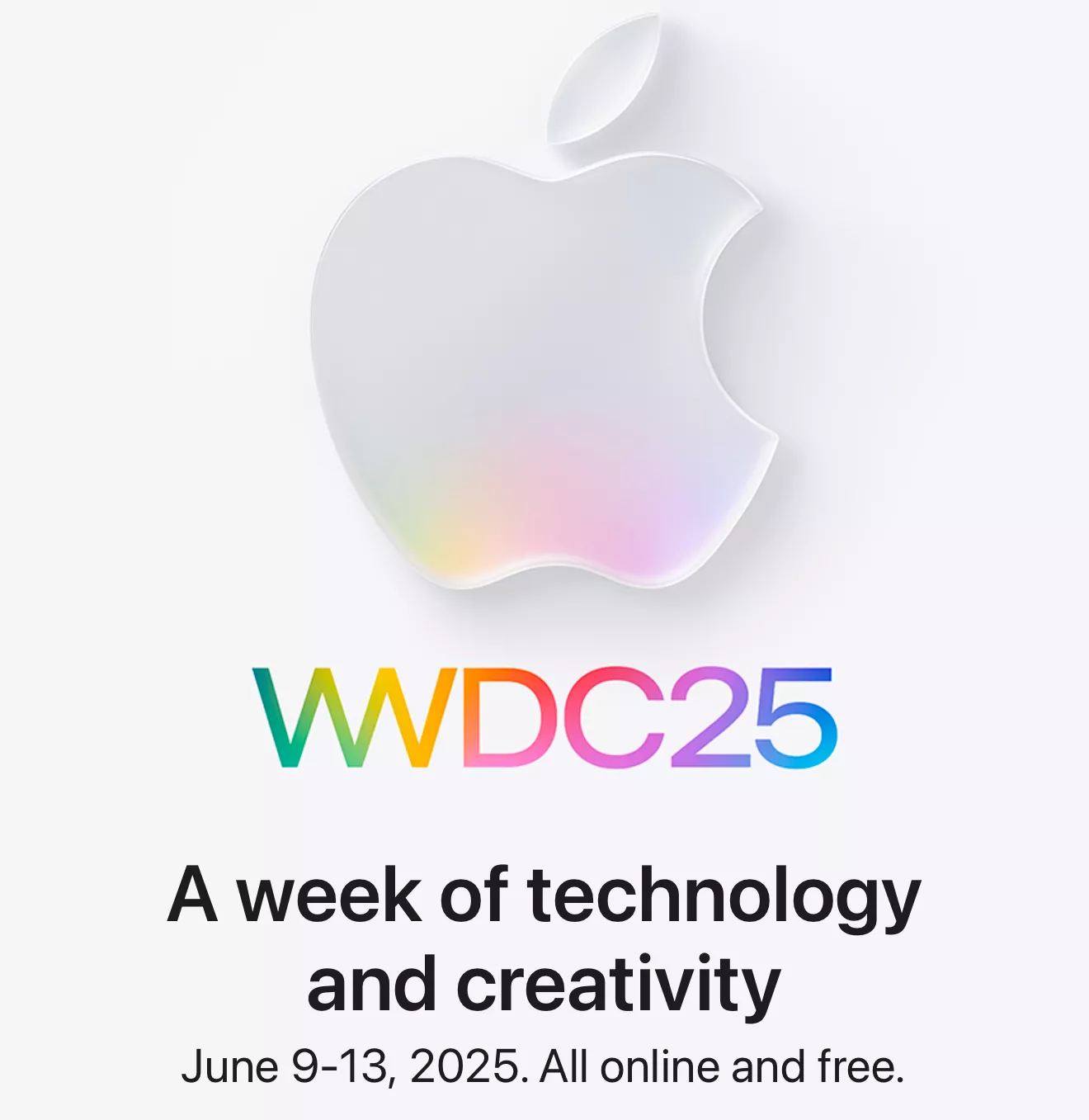
O iOS 26 da Apple (anteriormente conhecido como iOS 19) será revelado na WWDC 2025. De acordo com vazamentos, ele apresentará uma nomenclatura baseada no ano, ignorando a versão usual. Com esta versão beta do iOS 26, os usuários desfrutarão de um novo aplicativo Game Center, transferências de eSIM simplificadas e integrações mais profundas com IA.
A Apple mantém um programa beta para que usuários e desenvolvedores possam testar a atualização antecipadamente. Isso ajuda a Apple a corrigir bugs antes do lançamento da versão final. Aqui está um cronograma detalhado de lançamento desta atualização do iOS, para que você possa estar entre os primeiros usuários.
Beta para desenvolvedores iOS: 9 de junho de 2025 (logo após a WWDC)
Beta público: 3 semanas depois (por volta do final de junho ou início de julho)
Lançamento oficial: por volta de setembro de 2025
Se você está se perguntando por que a Apple lança duas versões Beta, esta tabela de comparação ajudará você a entender o propósito de ambas.
| Recurso | Beta para desenvolvedores | Beta público |
| Público-alvo | Membros pagos do Apple Developer Program (US$ 99/ano) | Qualquer pessoa com um ID Apple (cadastro gratuito) |
| Propósito | Permitir que os desenvolvedores integrem novas APIs e testem a compatibilidade dos aplicativos | Reúna feedback mais amplo do usuário e identifique bugs antes do lançamento final |
| Tempo de lançamento | Imediatamente após a palestra principal da WWDC | Geralmente 2 a 3 semanas após o beta do desenvolvedor |
| Estabilidade | Menos estável, pois é uma versão inicial com muitos bugs | Mais estável, com pequenos bugs ainda possíveis |
Parte 2. Como obter o Beta do iOS 26?
Para ter acesso ao iOS 26 Beta, você precisa primeiro ingressar no Programa de Desenvolvedores ou Público da Apple. Siga as instruções abaixo para aproveitar o acesso antecipado às versões beta do iOS.
Beta para desenvolvedores
Passo 1. Comece acessando o site do Apple Developer no seu celular. Na interface principal, toque no ícone de hambúrguer e em Conta . Na seção "Junte- se ao Apple Developer Program" , clique no botão "Inscreva-se hoje" .
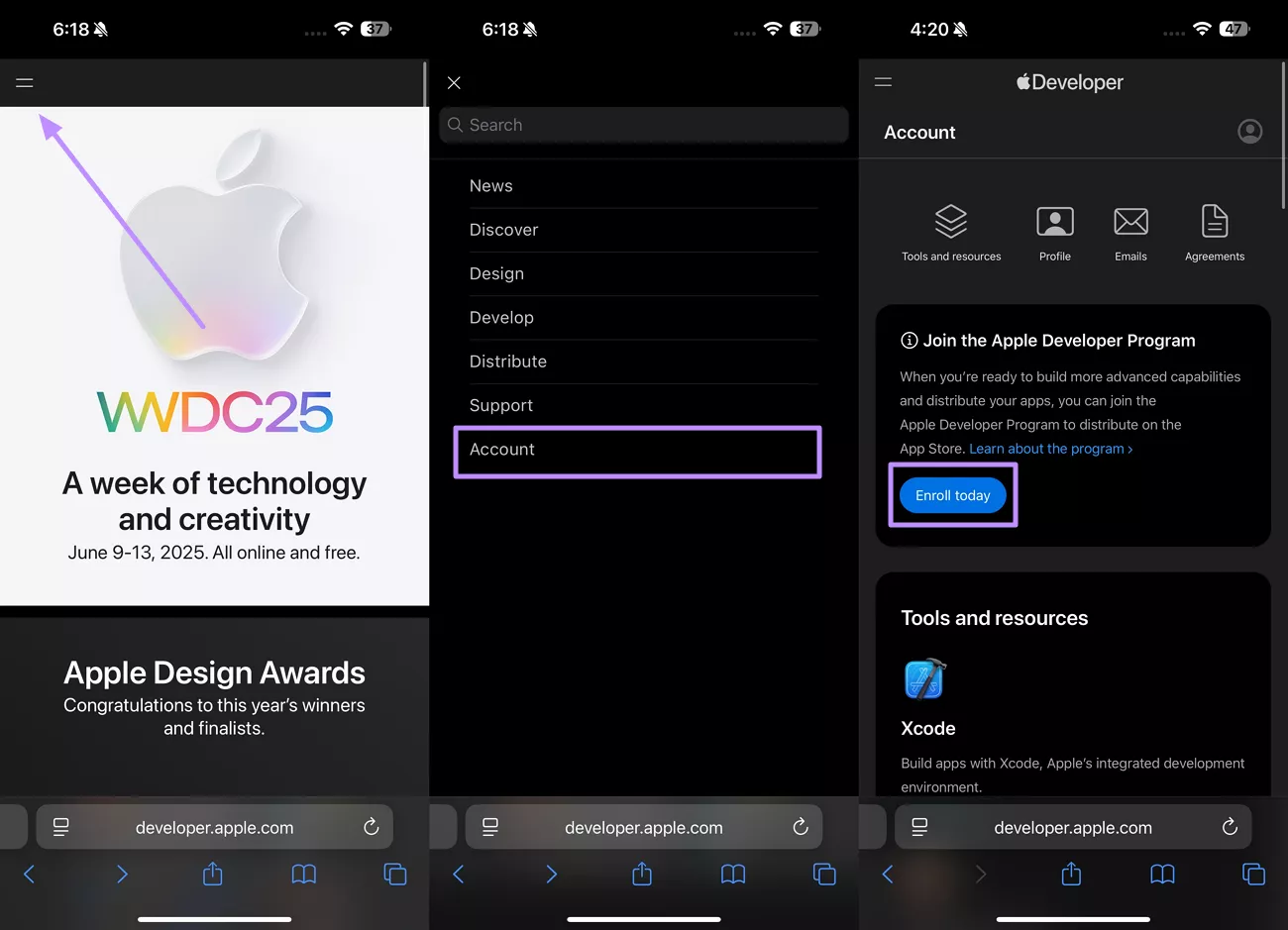
Passo 2. Agora, preencha suas informações pessoais, como e-mail e região. Em seguida, concorde com os termos oferecidos pela Apple e clique no botão Continuar. Por fim, toque no botão Comprar para concluir esta tarefa de registro.
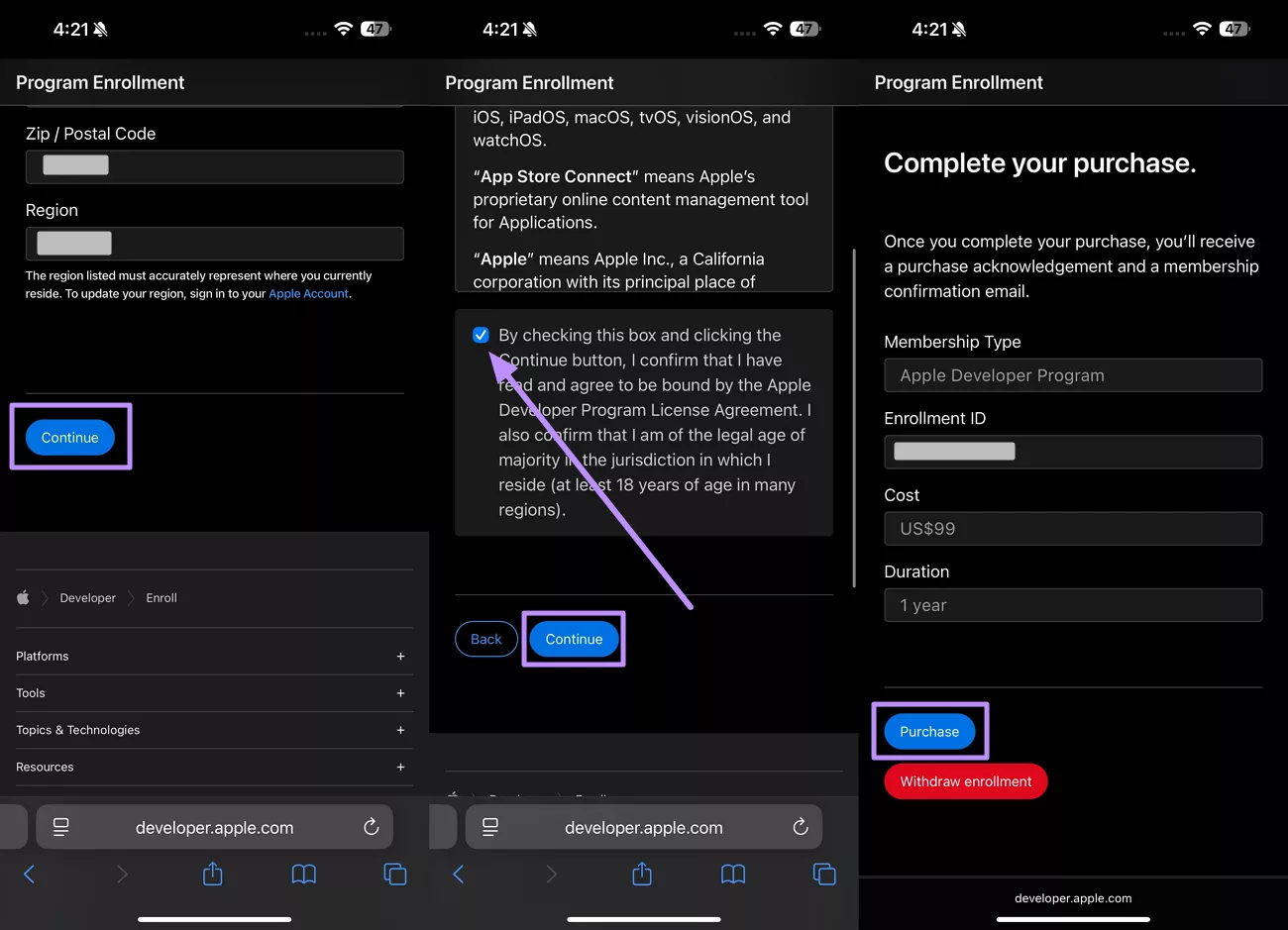
Beta público
Passo 1. Para acessar o beta público no seu dispositivo, acesse o site do Apple Beta. Em seguida, role a tela para baixo e toque no botão Inscrever-se para prosseguir.
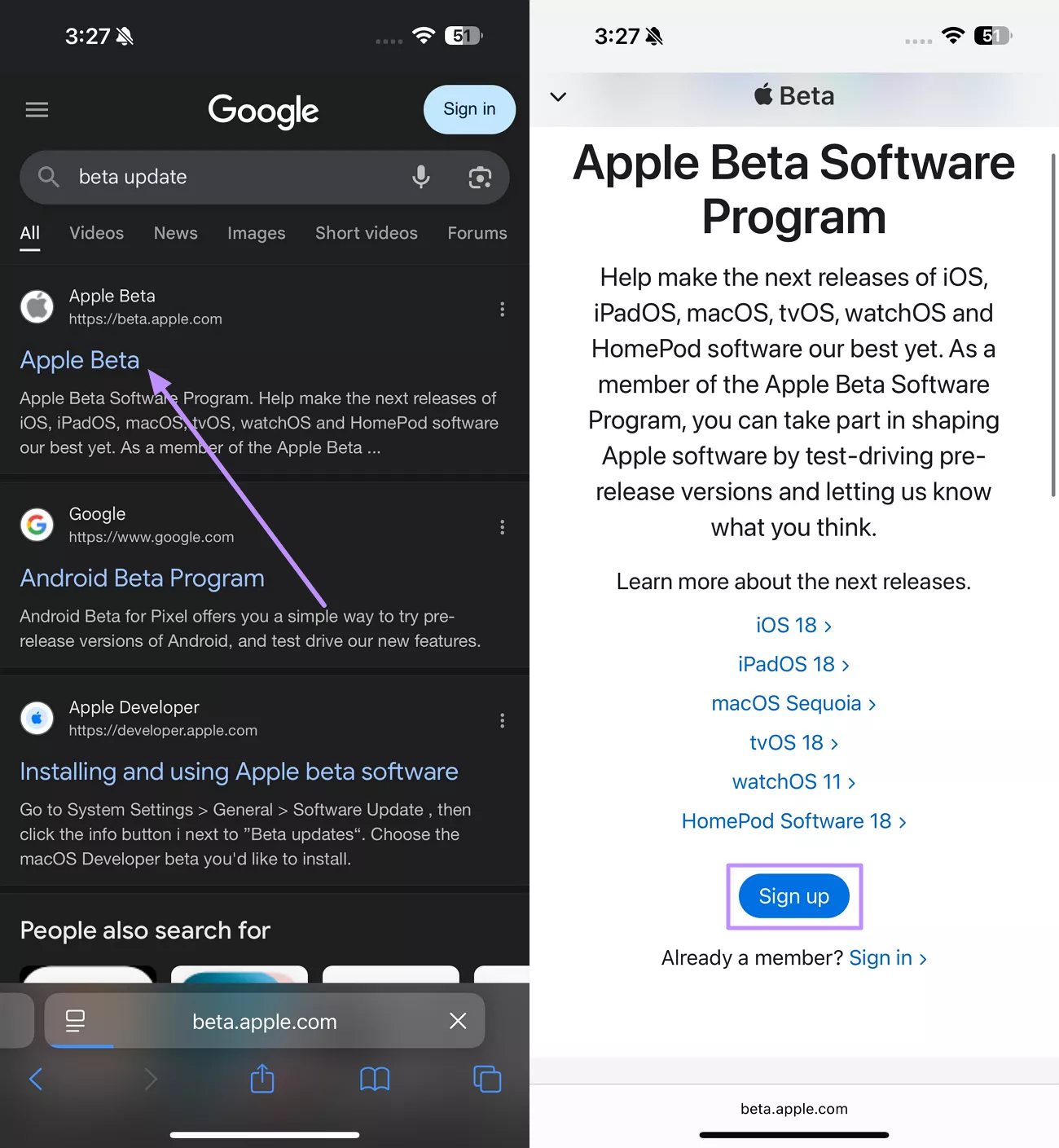
Passo 2. Em seguida, faça login com seu Face ID ou insira suas credenciais para fazer login com seu ID Apple. Após ler os termos, clique no botão "Concordo" para se inscrever no Programa Beta Público e obter acesso antecipado.
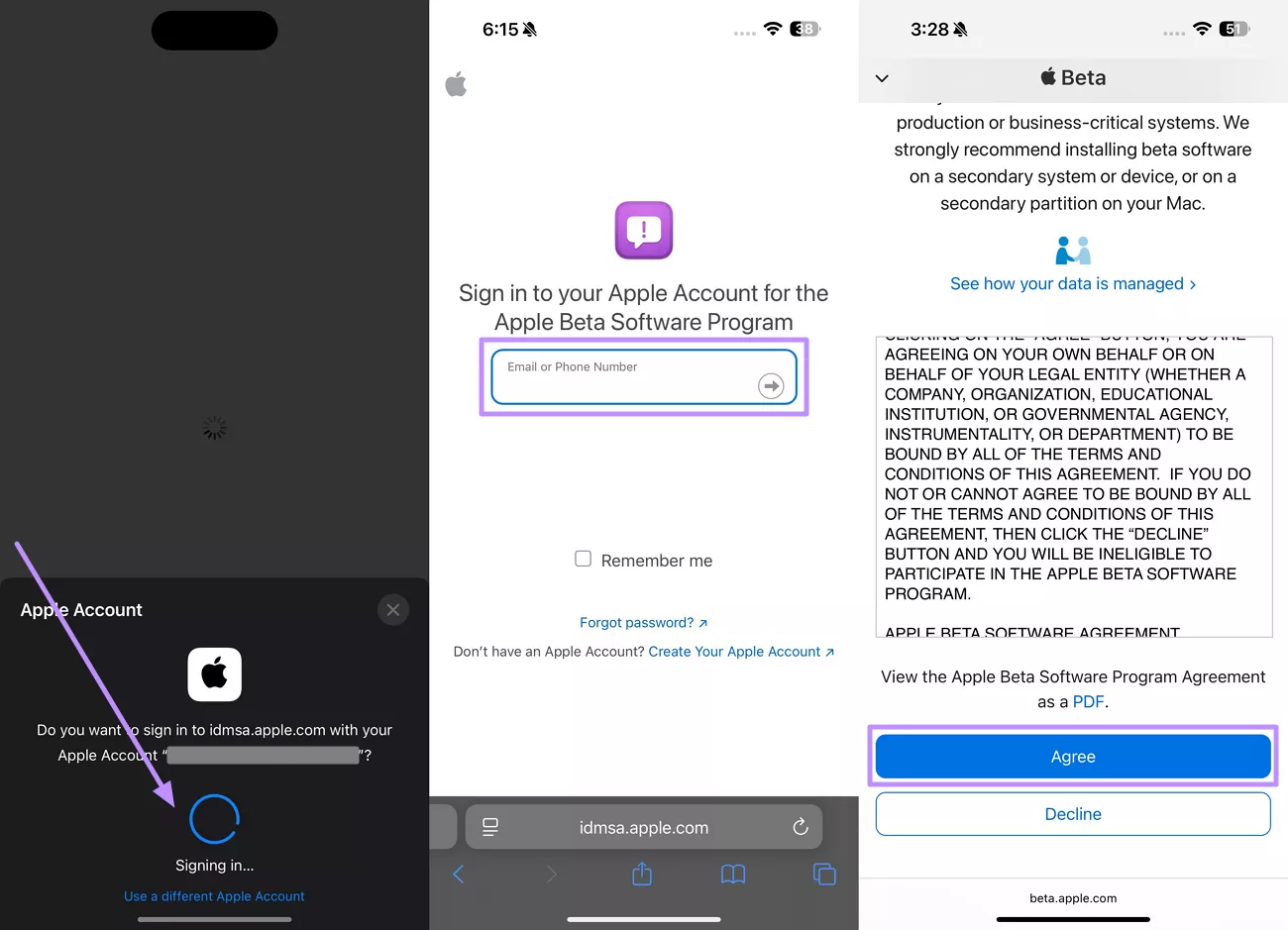
Parte 3. Como baixar e instalar o iOS Developer & Public Beta?
Após se inscrever com sucesso nos programas Desenvolvedor e Público, você poderá baixar as versões beta do iOS. No entanto, você precisa fazer backup do seu iPhone para evitar perda de dados devido a atualizações com bugs.
Antes de instalar a versão beta, certifique-se de ter espaço de armazenamento suficiente. Recomendamos que você carregue seu dispositivo para evitar interrupções durante o processo. Siga as instruções abaixo para baixar o iOS 26 Beta com sucesso.
Beta para desenvolvedores
Passo 1. Comece fazendo um backup do seu iPhone para evitar futuras perdas de dados. Para isso, acesse o app Ajustes e toque no nome da Conta Apple . Em seguida, acesse os ajustes do iCloud e clique no botão Fazer Backup Agora para criar um backup imediatamente.
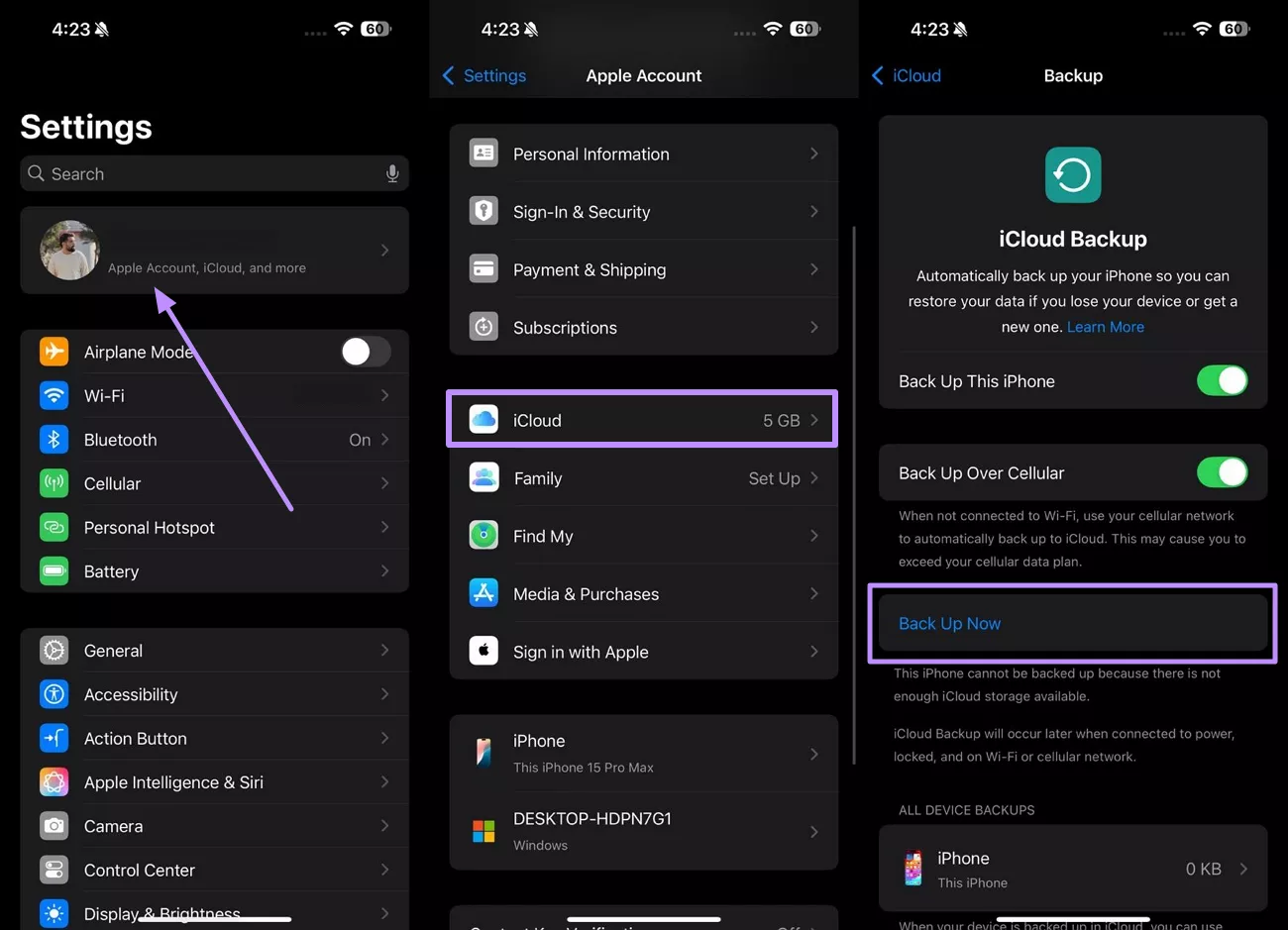
Passo 2. Após a conclusão do backup, acesse as Configurações gerais. Agora, toque na opção Atualização de software para prosseguir.
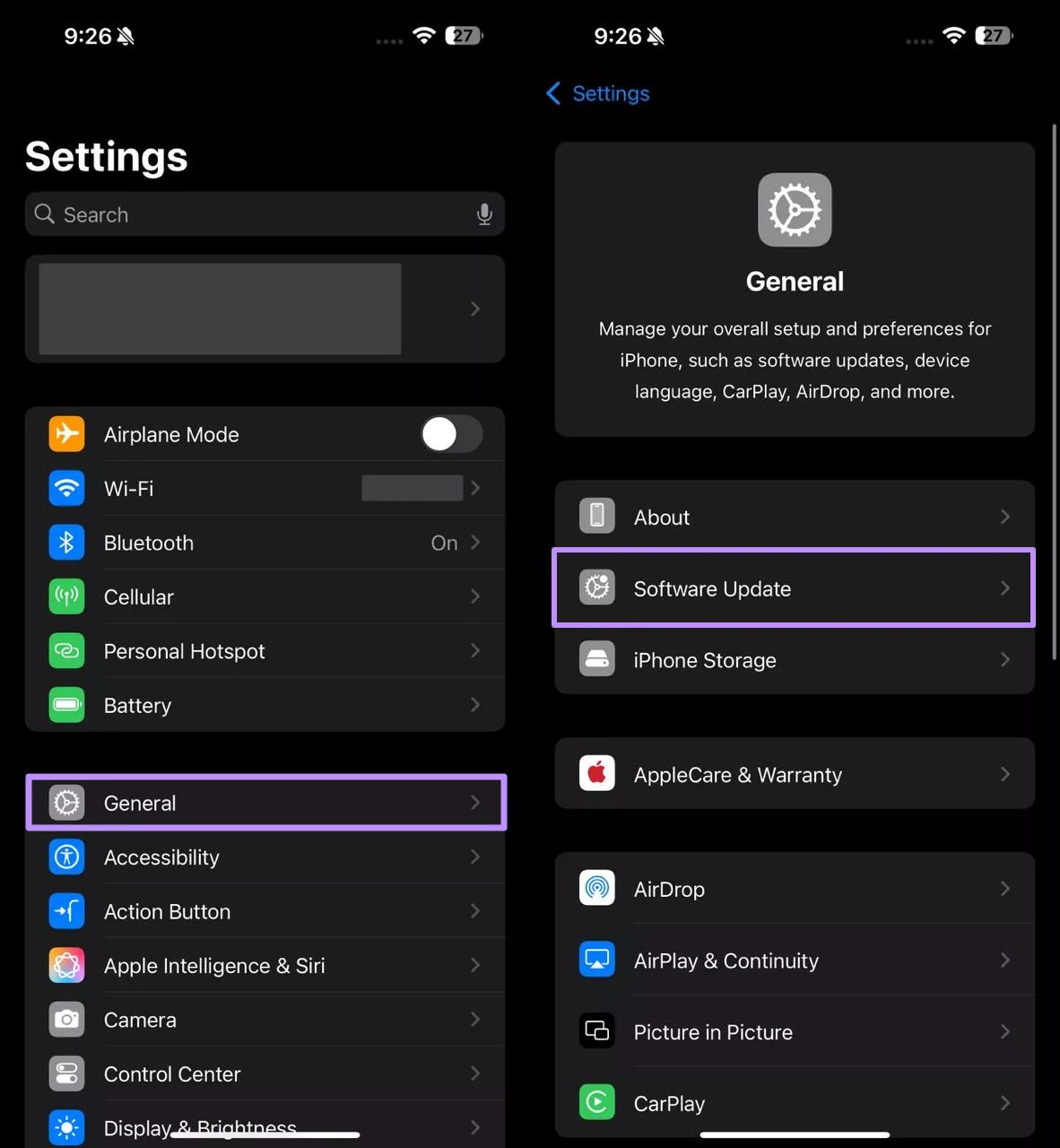
Passo 3. Em uma nova tela, pressione o botão Atualização Beta e escolha a opção Beta para Desenvolvedores iOS. Volte para a tela Atualização de Software e clique em Atualizar Agora. Após a conclusão do download, você será solicitado a reiniciar o dispositivo para instalar a versão beta do iOS.
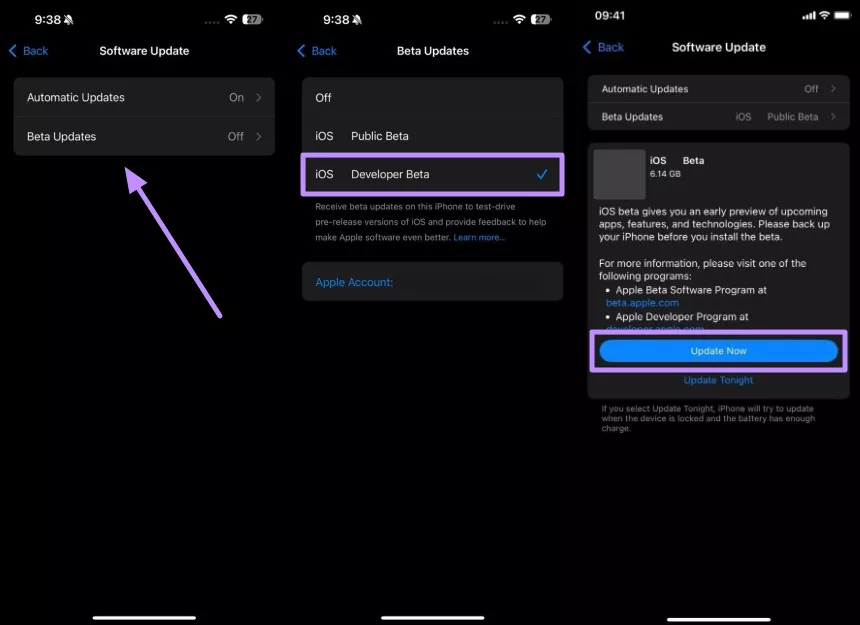
Beta público
Instruções: Após fazer o backup do seu telefone, acesse a tela de Atualização de Software no app Ajustes. Agora, toque em Atualizações Beta e selecione a opção Beta Pública do iOS. Por fim, clique no botão Atualizar Agora e reinicie o dispositivo para instalar a atualização baixada.
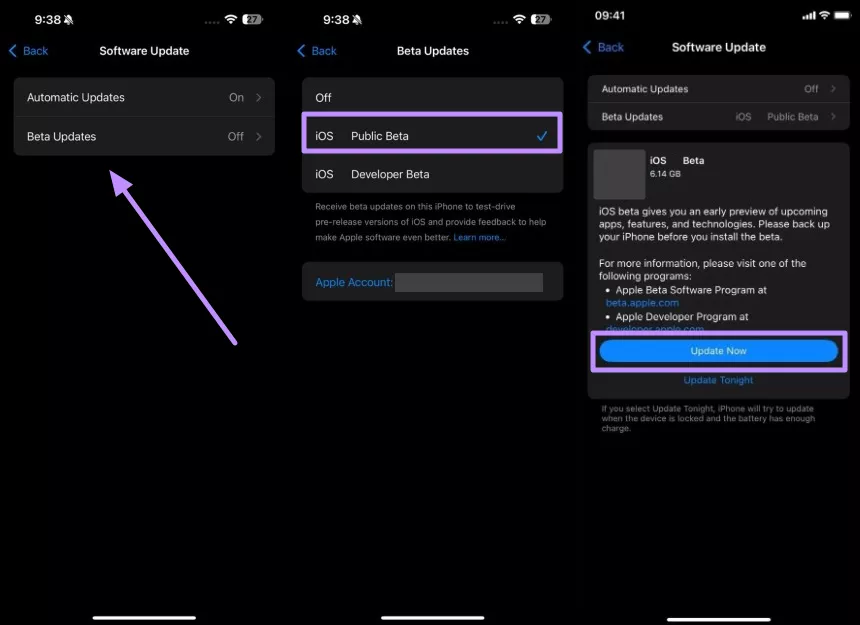
Parte 4. Problemas comuns e solução de problemas ao baixar o iOS 26 Beta
Embora nossas instruções ajudem você a instalar atualizações beta com facilidade, alguns usuários podem ter problemas após baixá-las. Normalmente, o download do perfil Beta do iOS 26 será seguido por vários problemas de instalação e desempenho. Aqui, destacaremos cada um deles e apresentaremos as soluções adequadas.
- Perfil Beta não está sendo instalado
Tente sempre baixar atualizações beta dos sites oficiais do Apple Developer ou do Beta Software Program. Qualquer download de sites de spam pode falhar na instalação por motivos de segurança.
Solução: Basta excluir o perfil beta não oficial do seu dispositivo iOS. Para isso, acesse o aplicativo Ajustes e acesse a tela Geral . A partir daí, toque em VPN e Gerenciamento de Dispositivos e exclua qualquer perfil beta existente.
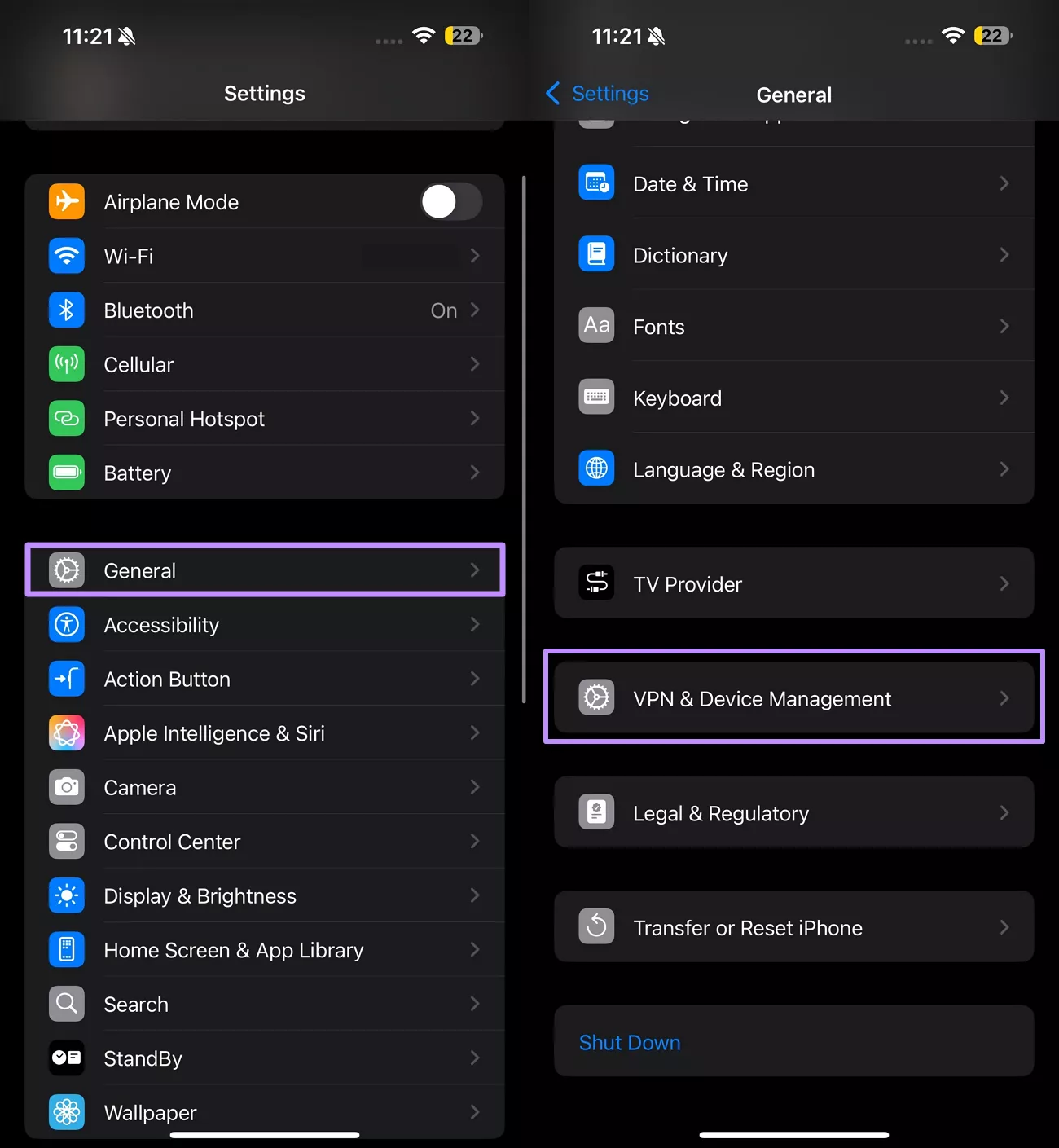
- iOS Beta não aparece na atualização de software
Após instalar o perfil beta, alguns usuários reclamaram de não vê-lo na tela de Atualização de Software. Esses problemas podem surgir quando o dispositivo não está conectado com o ID Apple associado ao programa beta.
Solução: Para evitar esse problema, certifique-se de estar conectado com o ID Apple correto. Acesse o aplicativo Ajustes e toque no seu nome para acessar a tela Conta Apple. A partir daí, acesse a tela de Login e Segurança para verificar o ID de e-mail.

- Falha na instalação
A instalação do iOS 26 Beta falhará se você tiver menos espaço de armazenamento do que o necessário para a atualização. Portanto, você precisa liberar espaço para instalar a atualização beta para evitar interrupções.
Solução: Após acessar os Ajustes Gerais, toque na opção Armazenamento do iPhone. Agora, exclua quaisquer aplicativos extras ou esvazie o álbum excluído recentemente para liberar espaço para a instalação.
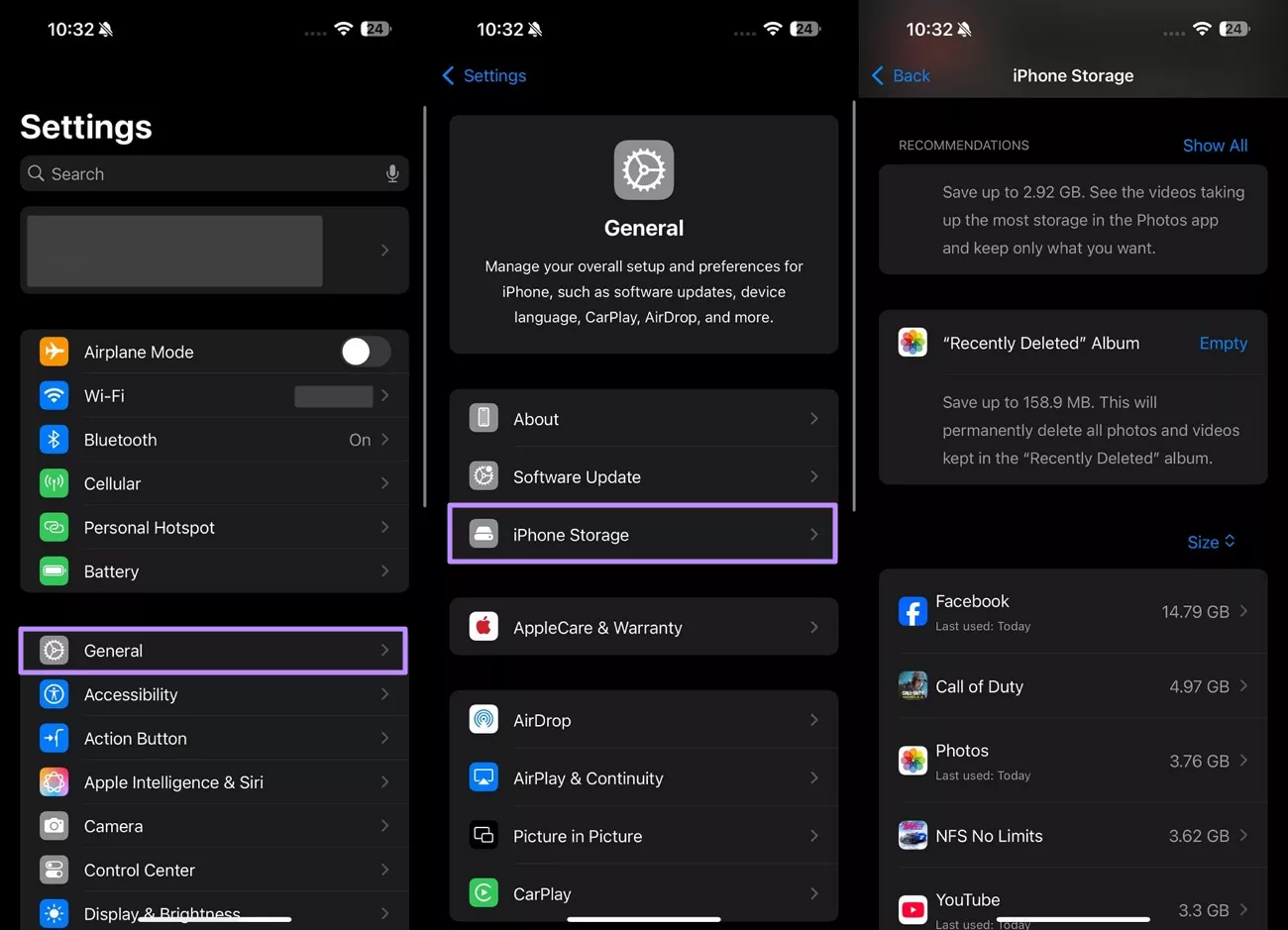
- Software beta causa aumento no consumo de bateria
Como o iOS Developer Beta contém bugs, seu telefone apresentará sérios problemas de desempenho. Às vezes, essas atualizações beta podem causar problemas de bateria no seu iPhone.
Solução: Ao acessar o aplicativo Ajustes, entre na tela Bateria. Agora, ative o Modo de Baixo Consumo para economizar bateria após instalar a atualização beta.
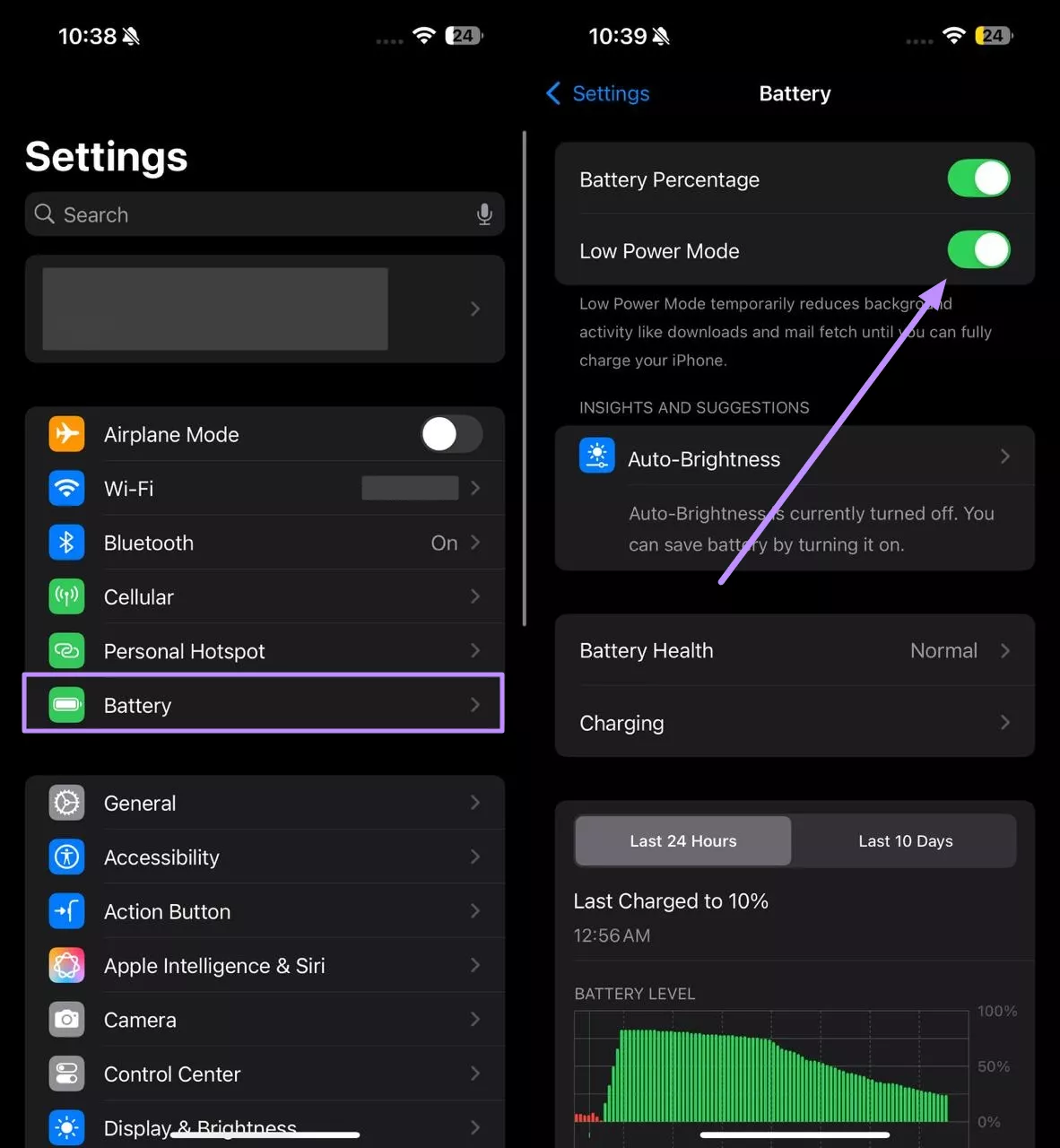
- Aplicativos não funcionam corretamente com o iOS 26 Beta
Anteriormente, usuários reclamaram que alguns aplicativos não funcionavam corretamente após a instalação da nova atualização beta. Esse problema também pode se tornar comum com o download do iOS 26 Beta, pois alguns aplicativos ainda podem não ser compatíveis com esta versão mais recente.
Solução: Para resolver esse problema, recomendamos que você faça o downgrade para a versão oficial anterior do iOS. No entanto, você precisa fazer um backup do seu dispositivo iOS no iTunes antes de instalar o iOS 26 beta para aplicar essa correção. Para isso, conecte seu iPhone ao computador e toque no botão " Fazer Backup Agora" após acessar seu telefone no iTunes.
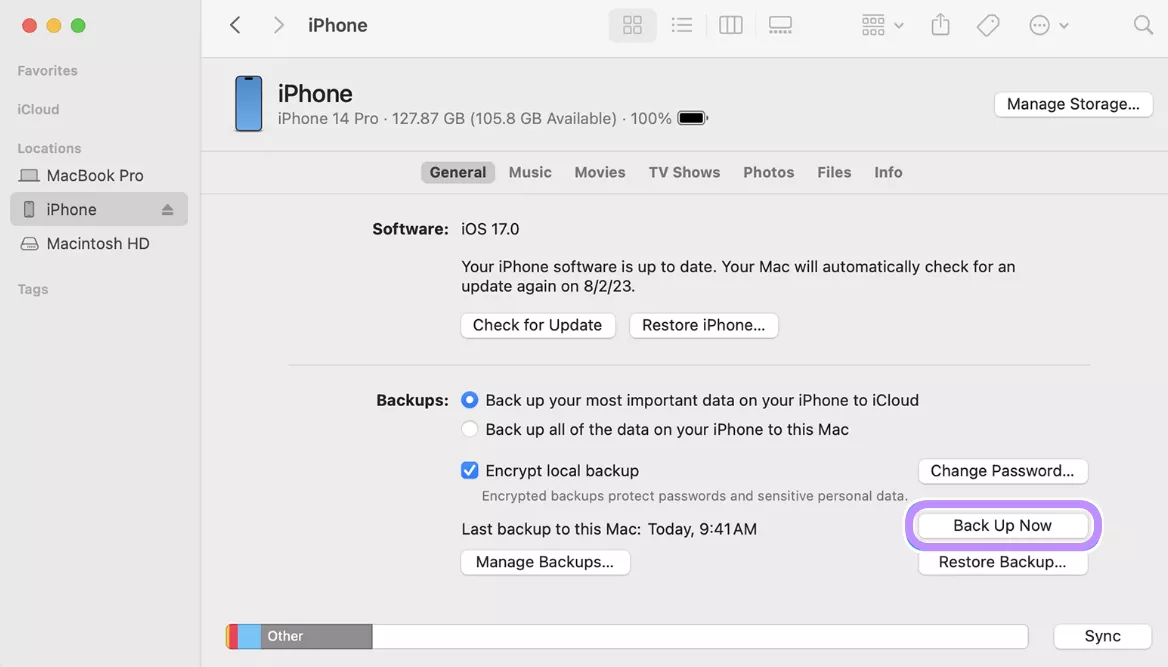
Após instalar a atualização beta do iOS 26, se você tiver algum problema com o aplicativo, coloque seu iPhone em modo de recuperação. Conecte-se ao computador e toque em Restaurar iPhone no iTunes para redefinir o dispositivo.
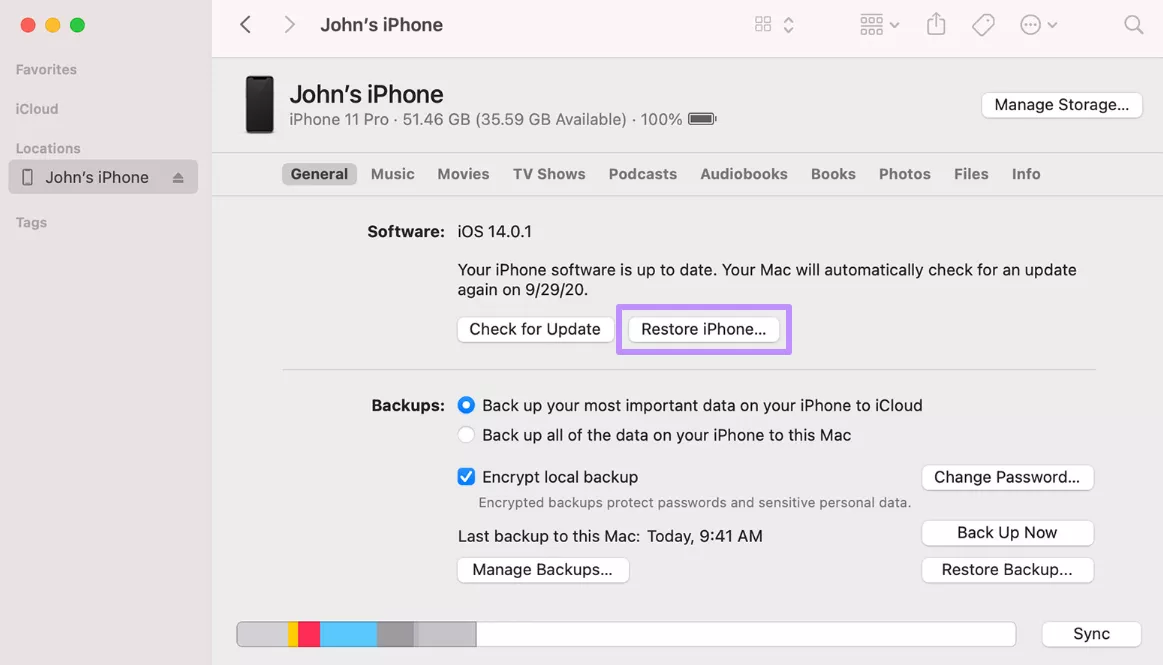
Após a conclusão da redefinição, faça login com seu ID Apple usando o iTunes para ativar o dispositivo. Quando solicitado pelo iTunes, selecione o backup que você fez antes de instalar o beta do desenvolvedor. Em seguida, clique em Restaurar para que este software transfira todos os seus dados e configurações.
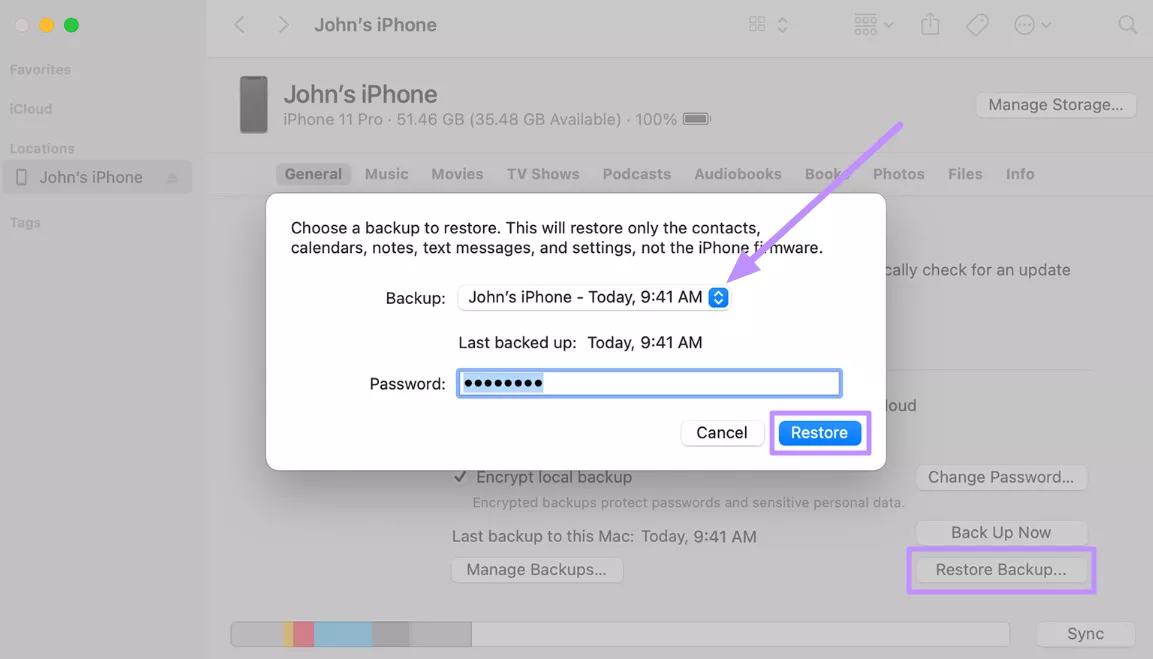
Parte 5. Aumente a produtividade com o UPDF no próximo iOS 26
Com o lançamento do iOS 26 Beta, o UPDF para iOS será totalmente otimizado para suportar o mais recente sistema operacional móvel da Apple. Embora o iOS não possua ferramentas avançadas de edição de PDF, o UPDF para iOS preenche essa lacuna com uma solução poderosa. Esta ferramenta de edição de PDF permite tarefas que as ferramentas integradas da Apple simplesmente não conseguem realizar.
Windows • macOS • iOS • Android Seguro 100%
Com este editor, você pode até traduzir conteúdo ou resumir texto. Para aumentar a produtividade no iOS 26, recomendamos fortemente que você instale esta ferramenta no seu dispositivo. O UPDF para iOS ajuda você a aproveitar os seguintes recursos avançados de edição e IA.
- Bate-papo com IA: Este assistente de IA permite que você converse diretamente com seus PDFs. Você pode usar a IA do UPDF para resumir documentos longos, traduzir textos ou reescrever parágrafos. É ideal para assimilar informações rapidamente sem precisar ler cada palavra.
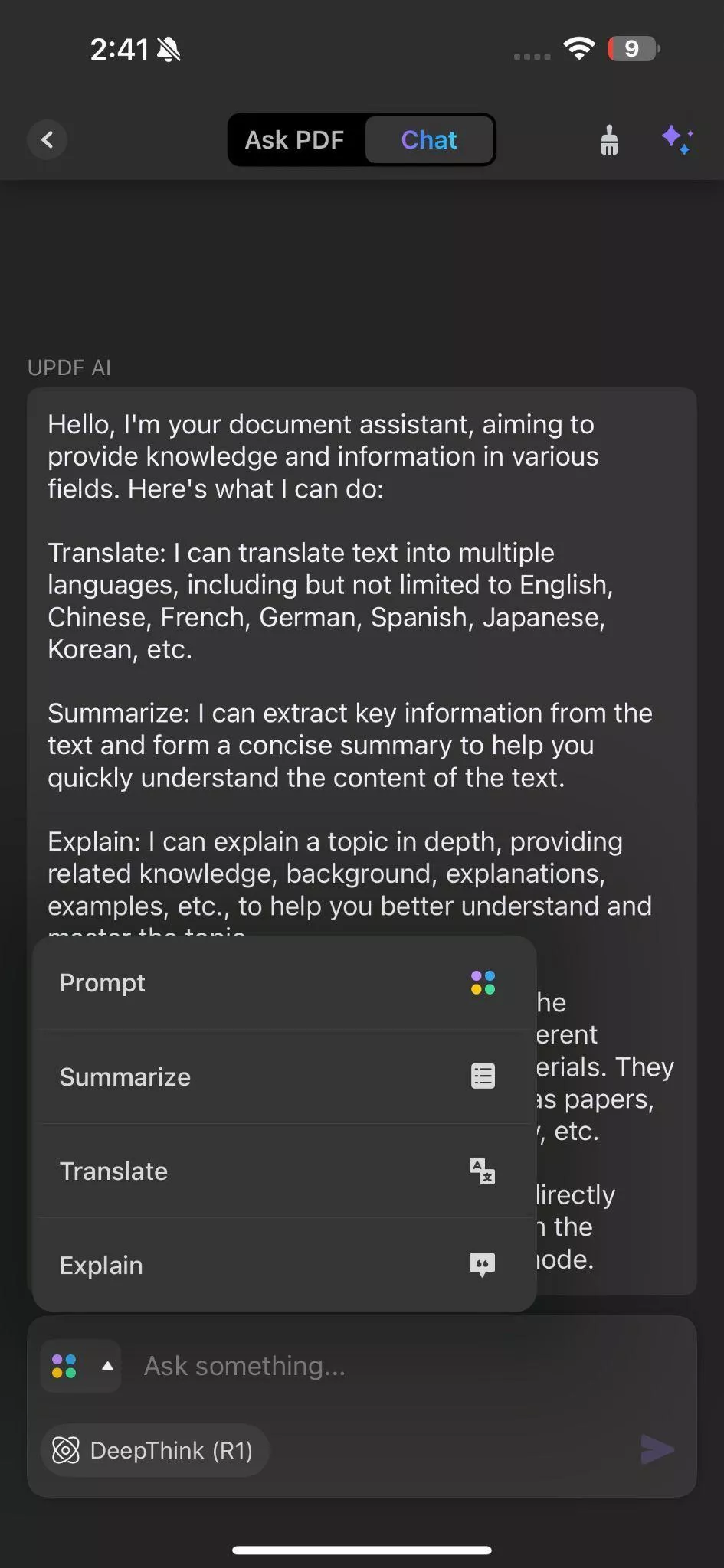
- Anotar PDF : Os usuários podem destacar, sublinhar e riscar texto usando este anotador avançado. Esta ferramenta permite até mesmo adicionar comentários, inserir adesivos ou usar carimbos. Com esses recursos, qualquer pessoa pode revisar contratos ou fazer anotações criativas.
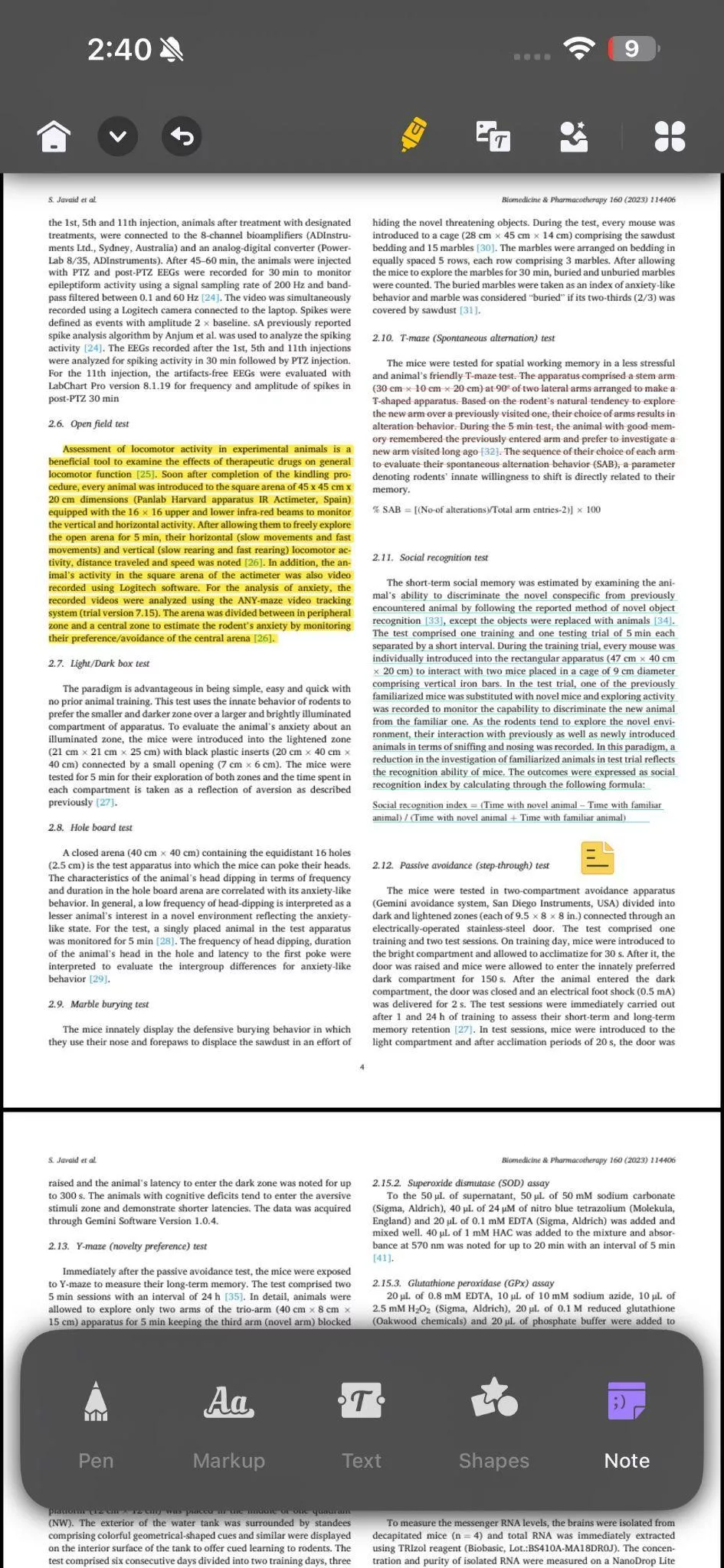
- Organize PDFs : O UPDF para iOS permite reordenar, girar, inserir ou extrair páginas de PDF com facilidade. Esse recurso torna a compilação de documentos e a preparação de apresentações mais eficientes. Assim, você pode transformar seu iPhone em um gerenciador de documentos móvel após a atualização do iOS 26 Beta.
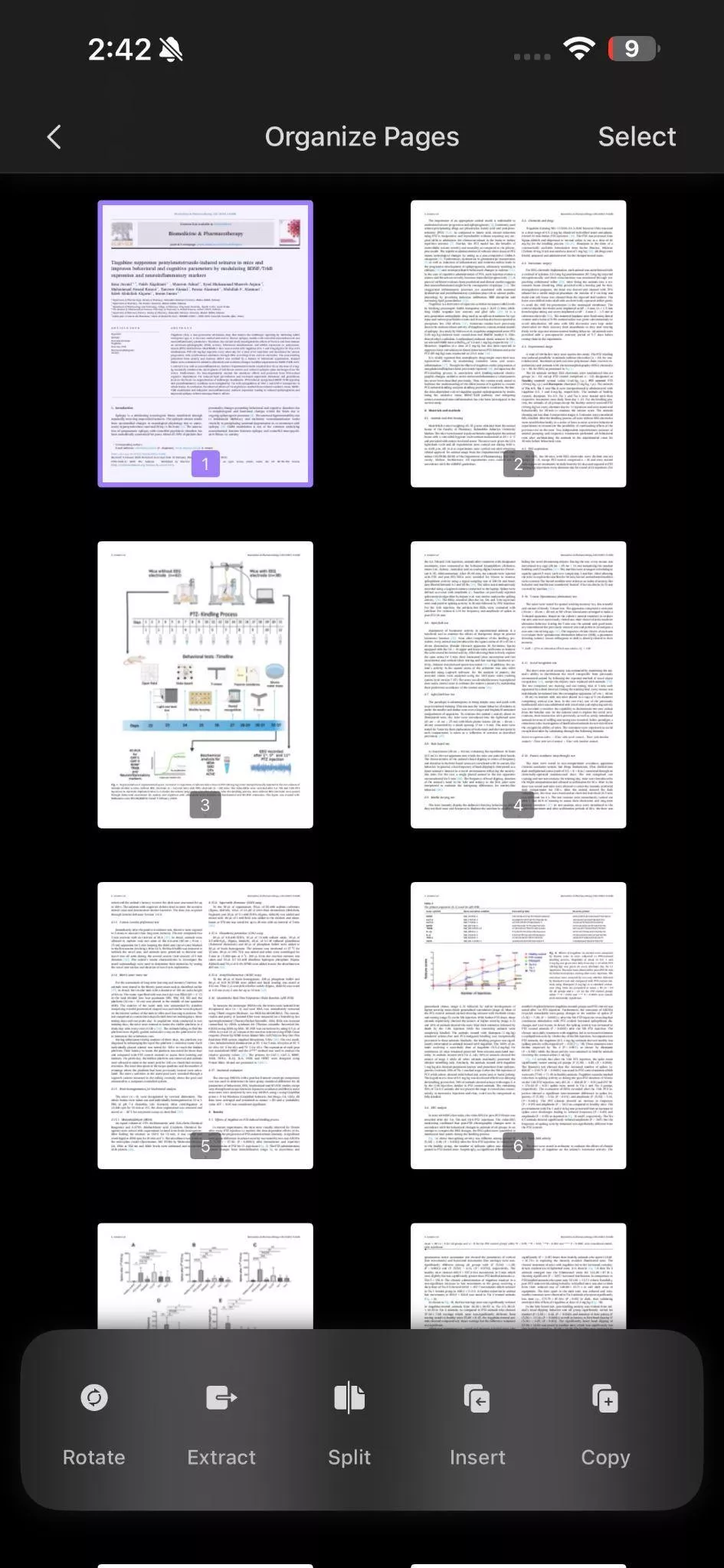
Para saber mais sobre o UPDF para iOS, você pode ler este artigo de análise e assistir ao vídeo abaixo.
Conclusão
Com o iOS 26 Beta se aproximando, a Apple está lançando algumas mudanças empolgantes. Se você estiver ansioso para experimentá-las antecipadamente, pode baixar o Beta para Desenvolvedores a partir de 9 de junho ou esperar mais algumas semanas pelo Beta Público.
Ao instalar uma versão beta, você pode encontrar problemas como falhas na instalação. Felizmente, a maioria desses problemas é fácil de corrigir com as soluções explicadas neste artigo. Apesar do lançamento de novos recursos, o iOS 26 Beta da Apple ainda carece de recursos inovadores para lidar com PDFs.
Então, você precisa de um aplicativo melhor para aumentar a produtividade. É aí que entra o UPDF para iOS, que permite anotar e até mesmo conversar com seus documentos. Baixe o UPDF para iOS agora mesmo no seu dispositivo iOS e atualize para aprimorar a maneira como você lida com documentos PDF.
Windows • macOS • iOS • Android Seguro 100%
 UPDF
UPDF
 UPDF para Windows
UPDF para Windows UPDF para Mac
UPDF para Mac UPDF para iPhone/iPad
UPDF para iPhone/iPad UPDF para Android
UPDF para Android UPDF AI Online
UPDF AI Online UPDF Sign
UPDF Sign Editar PDF
Editar PDF Anotar PDF
Anotar PDF Criar PDF
Criar PDF Formulário PDF
Formulário PDF Editar links
Editar links Converter PDF
Converter PDF OCR
OCR PDF para Word
PDF para Word PDF para Imagem
PDF para Imagem PDF para Excel
PDF para Excel Organizar PDF
Organizar PDF Mesclar PDF
Mesclar PDF Dividir PDF
Dividir PDF Cortar PDF
Cortar PDF Girar PDF
Girar PDF Proteger PDF
Proteger PDF Assinar PDF
Assinar PDF Redigir PDF
Redigir PDF Sanitizar PDF
Sanitizar PDF Remover Segurança
Remover Segurança Ler PDF
Ler PDF Nuvem UPDF
Nuvem UPDF Comprimir PDF
Comprimir PDF Imprimir PDF
Imprimir PDF Processamento em Lote
Processamento em Lote Sobre o UPDF AI
Sobre o UPDF AI Soluções UPDF AI
Soluções UPDF AI Guia do Usuário de IA
Guia do Usuário de IA Perguntas Frequentes
Perguntas Frequentes Resumir PDF
Resumir PDF Traduzir PDF
Traduzir PDF Converse com o PDF
Converse com o PDF Converse com IA
Converse com IA Converse com a imagem
Converse com a imagem PDF para Mapa Mental
PDF para Mapa Mental Explicar PDF
Explicar PDF Pesquisa Acadêmica
Pesquisa Acadêmica Pesquisa de Artigos
Pesquisa de Artigos Revisor de IA
Revisor de IA Escritor de IA
Escritor de IA  Assistente de Tarefas com IA
Assistente de Tarefas com IA Gerador de Questionários com IA
Gerador de Questionários com IA Resolutor de Matemática com IA
Resolutor de Matemática com IA PDF para Word
PDF para Word PDF para Excel
PDF para Excel PDF para PowerPoint
PDF para PowerPoint Guia do Usuário
Guia do Usuário Truques do UPDF
Truques do UPDF Perguntas Frequentes
Perguntas Frequentes Avaliações do UPDF
Avaliações do UPDF Centro de Download
Centro de Download Blog
Blog Sala de Imprensa
Sala de Imprensa Especificações Técnicas
Especificações Técnicas Atualizações
Atualizações UPDF vs. Adobe Acrobat
UPDF vs. Adobe Acrobat UPDF vs. Foxit
UPDF vs. Foxit UPDF vs. PDF Expert
UPDF vs. PDF Expert











